WPS文字文档拆分窗口的方法
2023-10-23 11:27:23作者:极光下载站
很多时候,我们都会需要在wps中将自己的工作任务和学习资料进行完成汇总,这款软件带给我们十分便利的操作,让我们可以好好的完成自己的设置,在文档编辑工具中,提供了一个拆分窗口的功能,如果你想要将打开的一篇文档分成两个窗口来查看,那么就可以直接在工具栏中找到拆分窗口即可马上进行拆分,拆分之后,你可以在这两个窗口编辑页面中进行文字内容的同时编辑和对比,下方是关于如何使用WPS word文档拆分窗口的具体操作方法,如果你需要的情况下可以看看方法教程,希望对大家有所帮助。
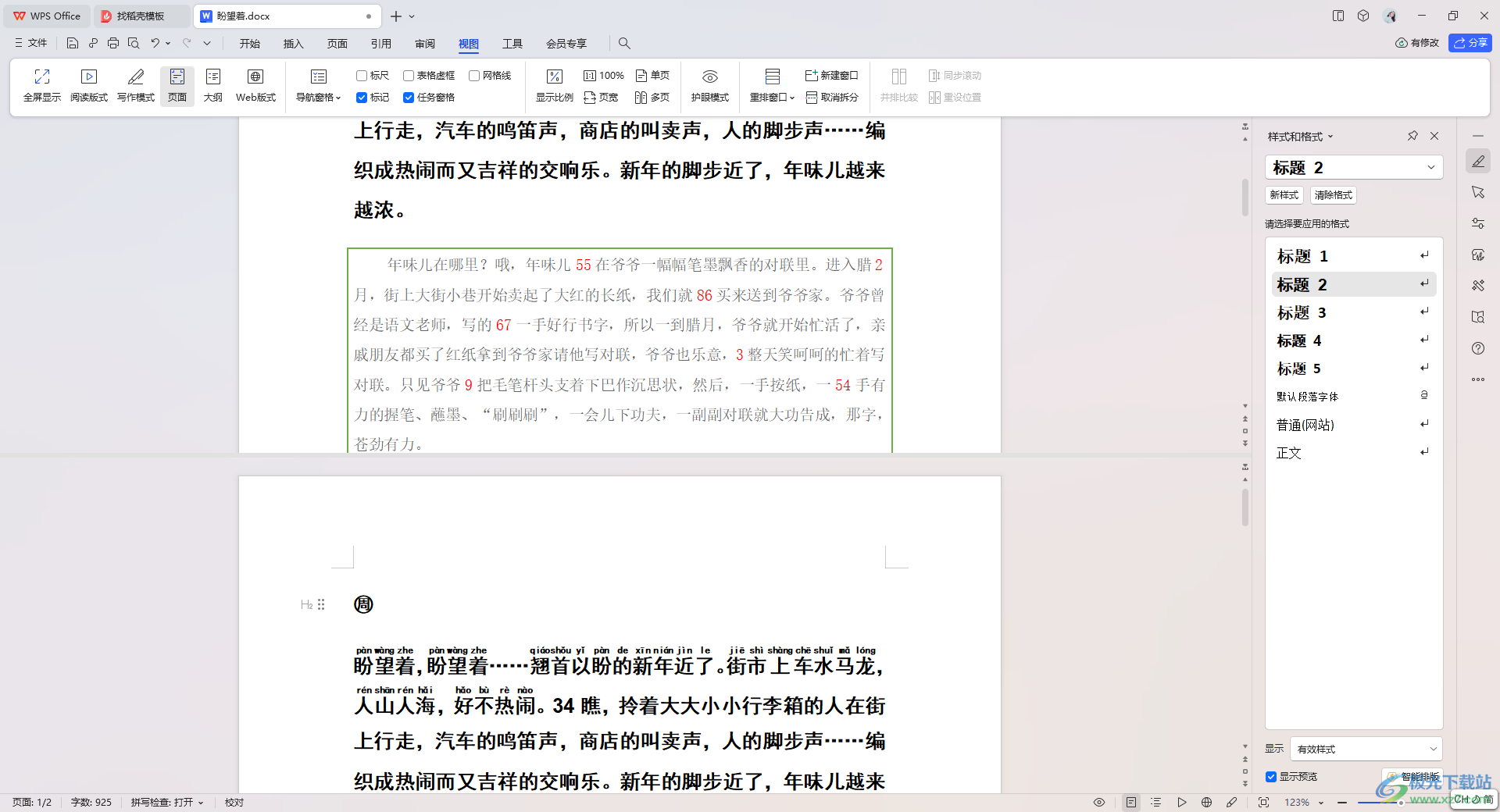
方法步骤
1.首先,我们需要将鼠标定位到拆分的位置,如图所示。
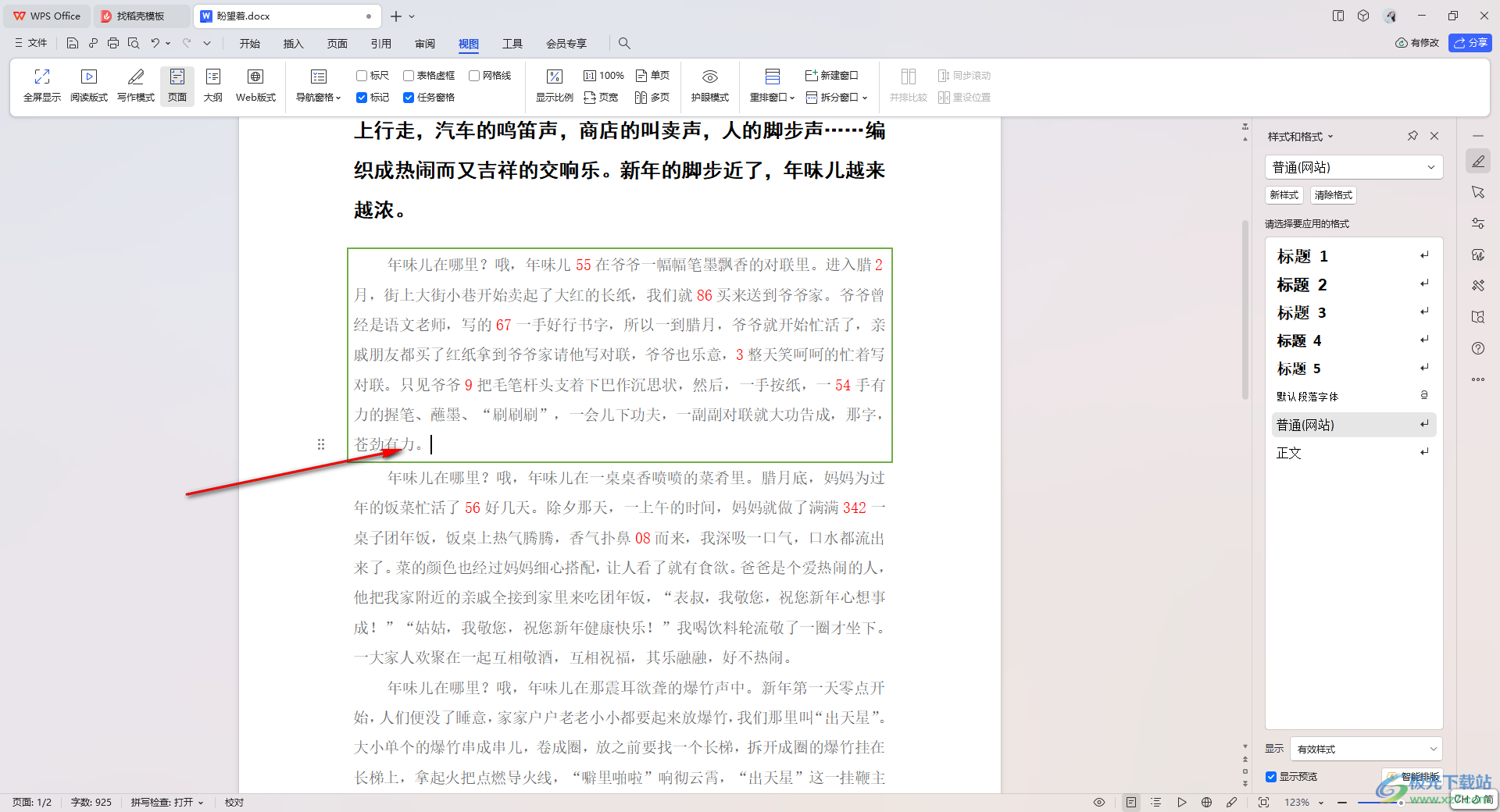
2.这时,直接将鼠标光标定位到页面顶部菜单栏中的【视图】选项卡的位置进行点击一下。

3.这时,你可以看到在工具栏中有一个【拆分窗口】的功能,将该功能下拉选项进行点击一下。
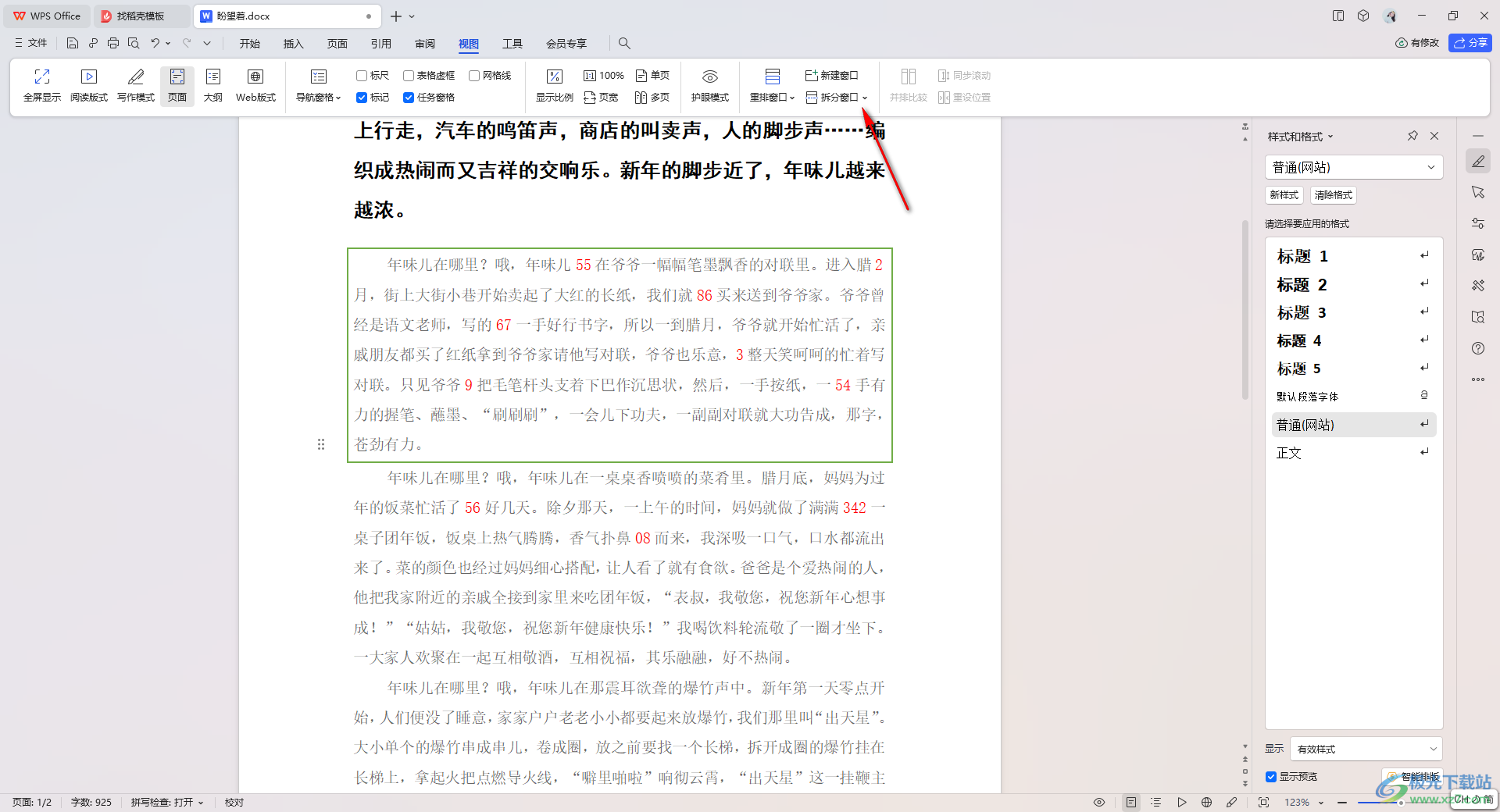
4.随后,你可以看到在下拉选项中有一个【水平拆分】和【垂直拆分】选项,你可以根据自己的需求来选择其中一个进行拆分。
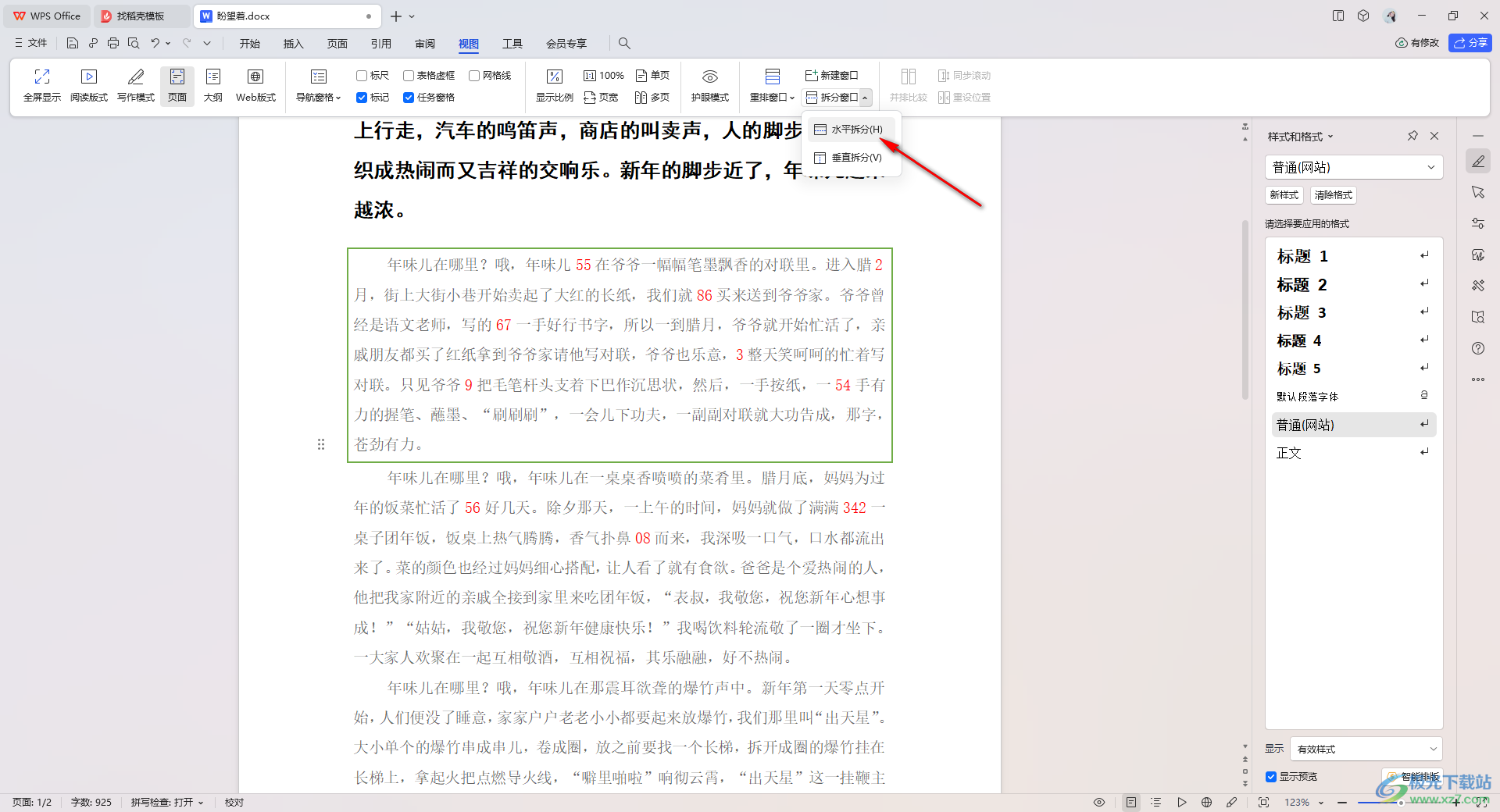
5.如果你选择的是水平拆分,那么就可以看到页面上刚刚光标定位的位置就被开始拆分了,你可以在这两个窗口中进行同时进行编辑。
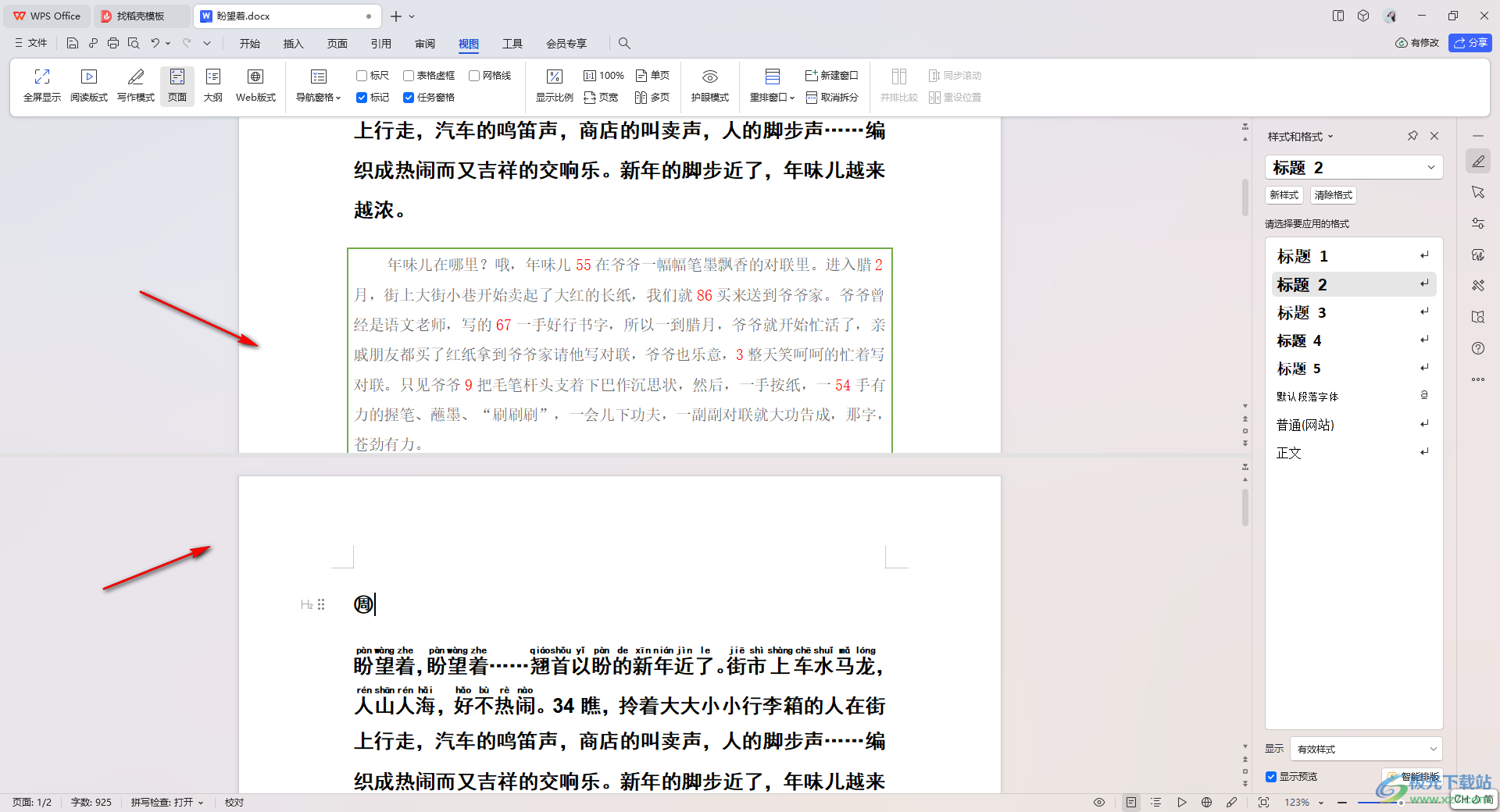
以上就是关于如何使用WPS文档拆分窗口的具体操作方法,在编辑文档的时候,你想要让文档有一个对比的效果呈现,或者是想要让文档有两个窗口显示,那么就可以按照以上的方法教程进行操作一下即可,感兴趣的话可以操作试试。
